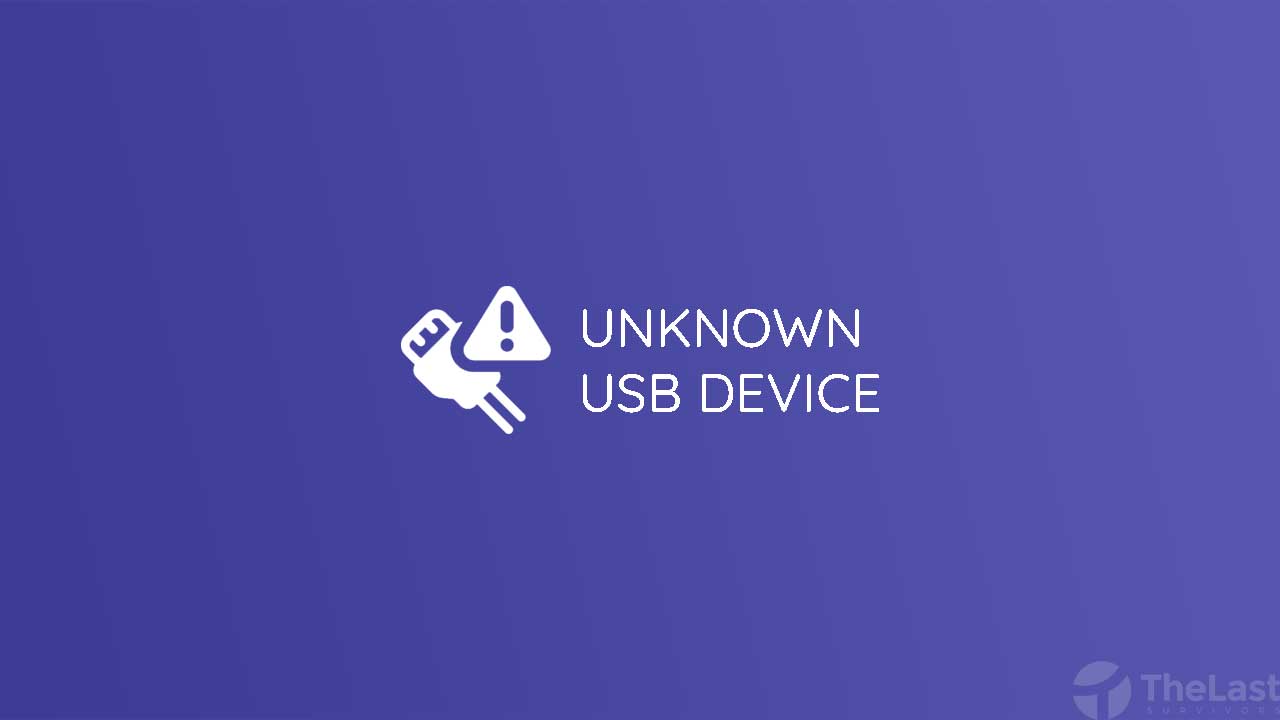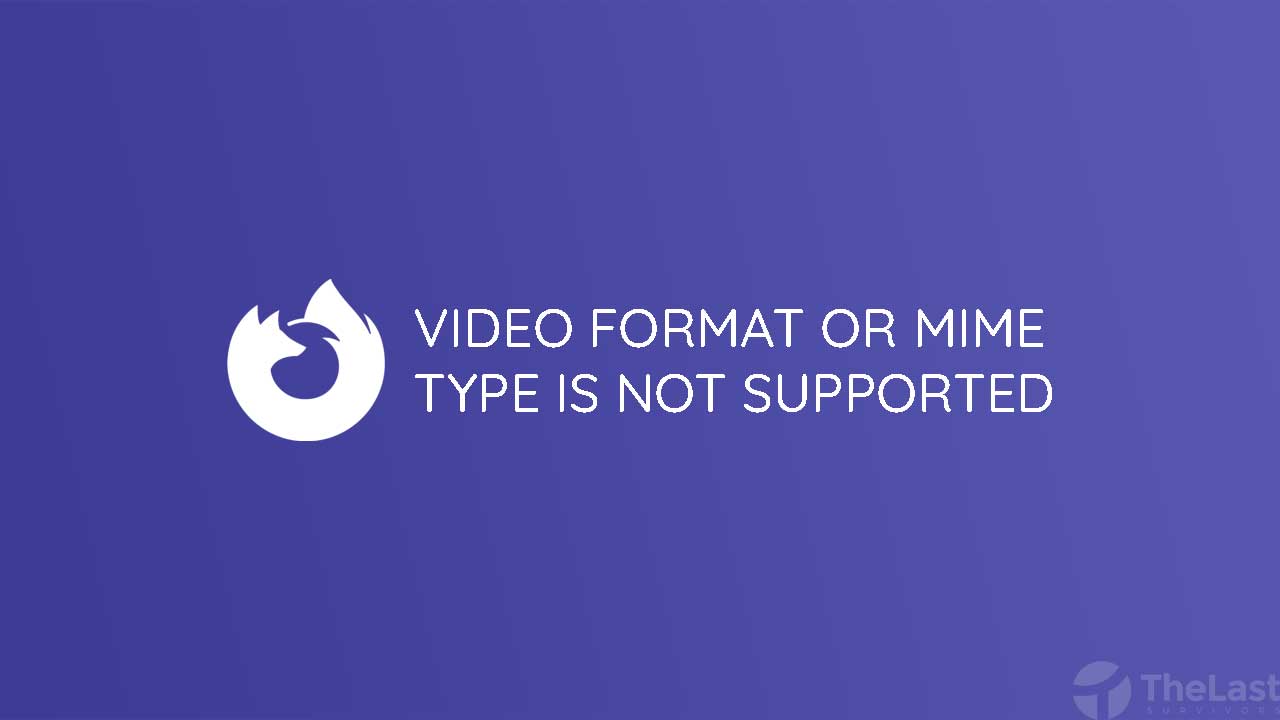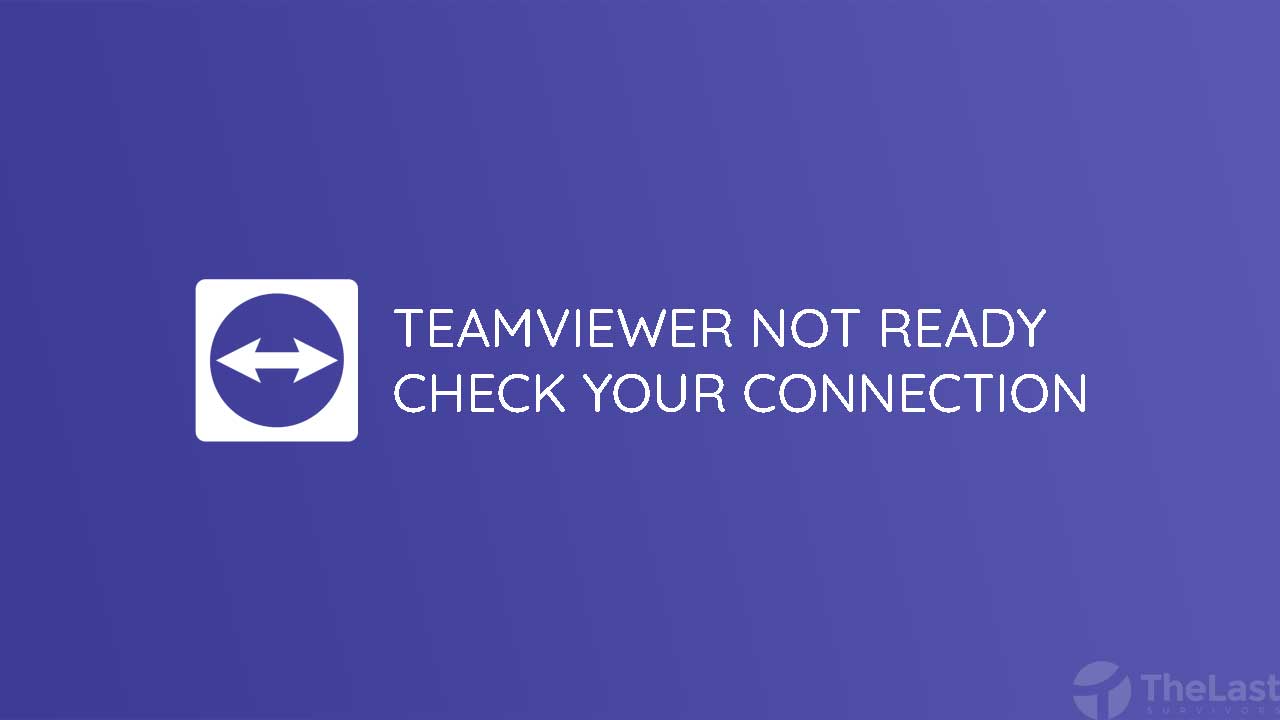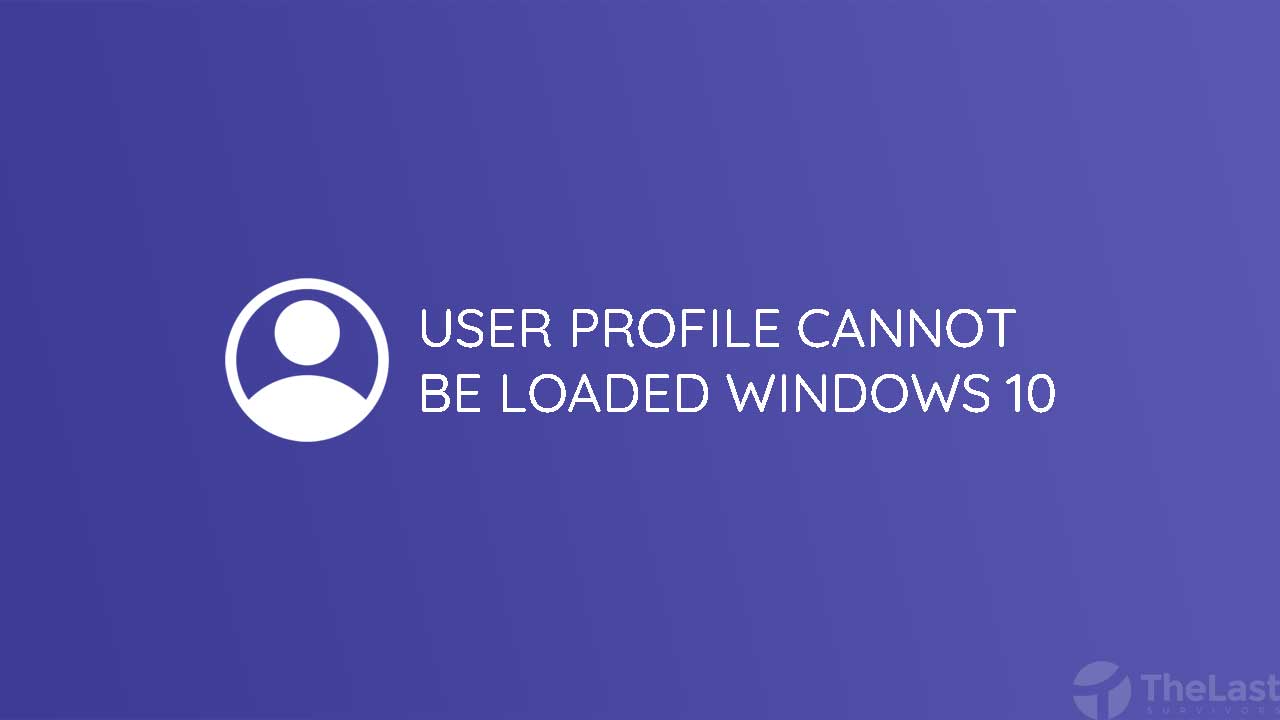Unknown USB Device adalah salah satu masalah/error yang menandakan bahwa perangkat USB yang kamu hubungkan tidak bisa dikenali dan dibaca oleh komputer.
Pesan error tersebut bisa saja muncul untuk semua jenis perangkat USB tanpa terkecuali, seperti Flashdisk, Mouse, Keyboard, Card Reader, Hard Disk Eksternal, USB HP, dan perangkat lainnya.
Nah, untuk mengatasi masalah tersebut, berikut telah kami tuliskan beberapa caranya. Tapi sebelum itu, sebaiknya cari tau dulu apa penyebabnya.
Kenapa Muncul Kerusakan Ini?
Masalah ini bisa saja terjadi karena beberapa penyebab yang berbeda, diantaranya yaitu:
- Driver USB error
- File sistem error
- Perangkat USB rusak
- Port USB rusak
- Motherboard bermasalah
Setelah kamu tau apa penyebabnya, langsung saja perbaiki masalah tersebut dengan beberapa cara yang sudah kami tuliskan di bawah ini.
- Scan Hardware Changes
- Perbarui Generic USB Hub Drivers
- Copot dan Pasang Lagi Driver USB
- Nonaktifkan USB Selective Suspend
- Jalankan Pemecahan Masalah Windows
Metode 1: Scan Hardware Changes
Metode pertama yang dapat kamu lakukan untuk mengatasi unknown USB device adalah dengan melakukan scan hardware changes di Device Manager.
Dengan melakukan pemindaian tersebut, komputer akan lebih mudah untuk mengidentifikasi dan mengenali perangkat USB yang baru saja terhubung, berikut caranya:
Langkah 1: Hubungkan USB ke perangkat yang kamu gunakan.
Langkah 2: Klik kanan logo Windows, lalu pilih Device Manager.
Langkah 3: Klik menu Action kemudian klik pada opsi Scan for Hardware Changes.
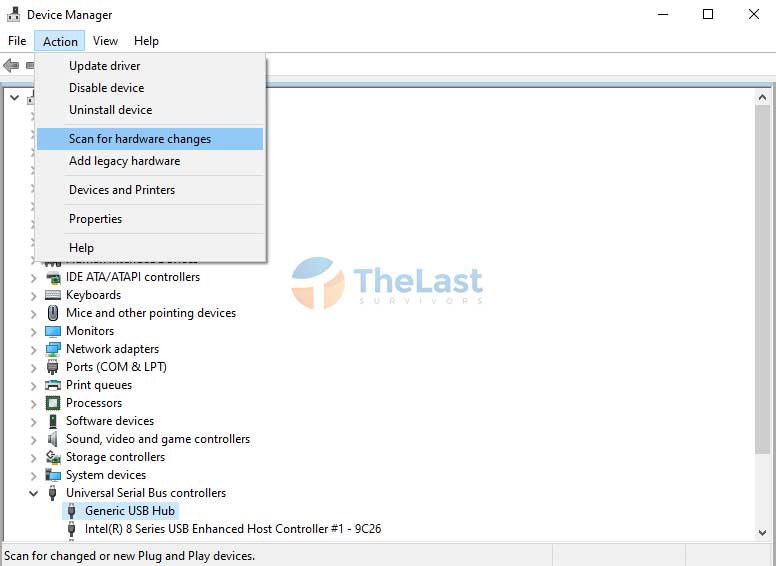
Berikutnya, kamu hanya perlu menunggu hingga komputer mendeteksi semua hardware yang terhubung termasuk USB kamu.
Masih belum bisa juga? Coba lakukan metode lain di bawah ini.
Metode 2: Perbarui Dulu Generic USB Hub Drivers
Generic USB Hub adalah sebuah driver umum untuk tiap-tiap perangkat USB yang tersambung pada perangkat komputer/laptop. Jadi dengan adanya driver ini, komputer akan langsung mendeteksi saat ada USB yang terhubung.
Setelah terdeteksi dengan driver Generic USB Hub, baru selanjutnya komputer akan memasang secara otomatis driver tertentu yang dibutuhkan oleh perangkat USB tersebut.
Nah, jika Generic USB Hub ini mengalami masalah, maka akan mengakibatkan munculnya unknown USB device. Untuk mengatasinya, bisa dengan melakukan update driver.
Step 1: Pastikan USB sudah terhubung ke PC.
Step 2: Buka Device Manager lewat Start Menu Windows.
Step 3: Buka menu driver Universal Serial Bus controllers.
Step 4: Klik kanan driver Generic USB Hub dan pilih Update Driver.
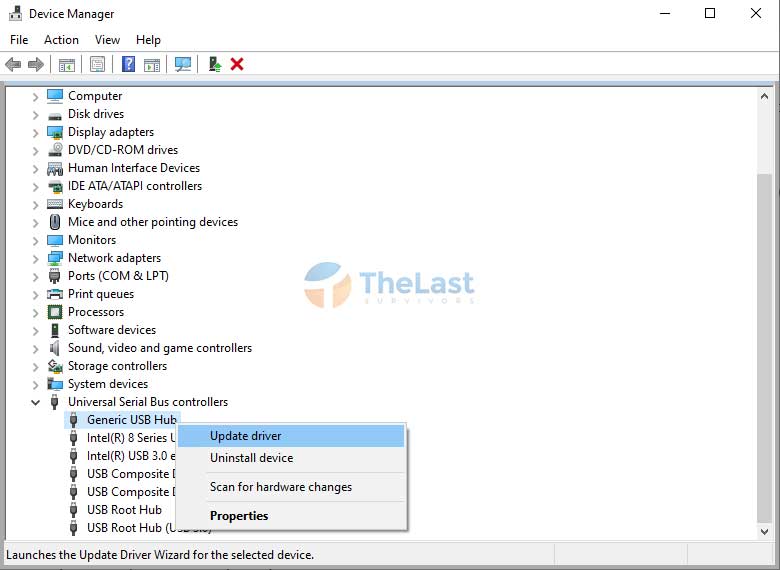
Step 5: Klik opsi Browse my computer for drivers.
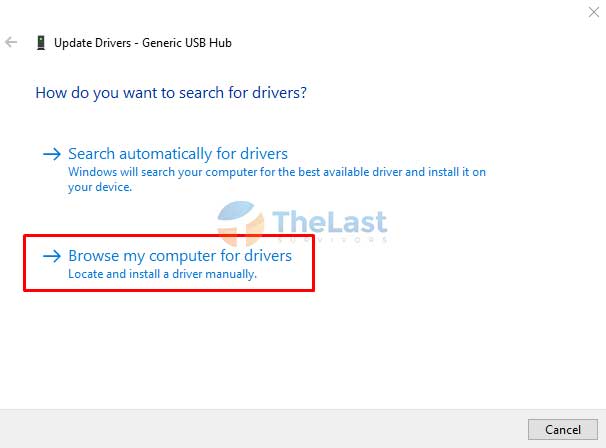
Step 6: Pilih Let me pick from a list of available drivers on my computer.
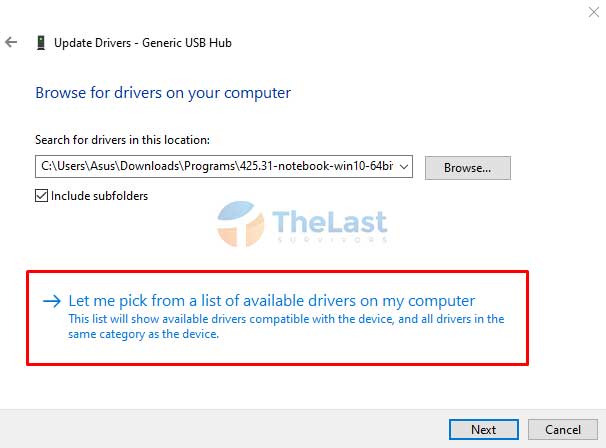
Step 7: Pilih Generic USB Hub dan klik Next.
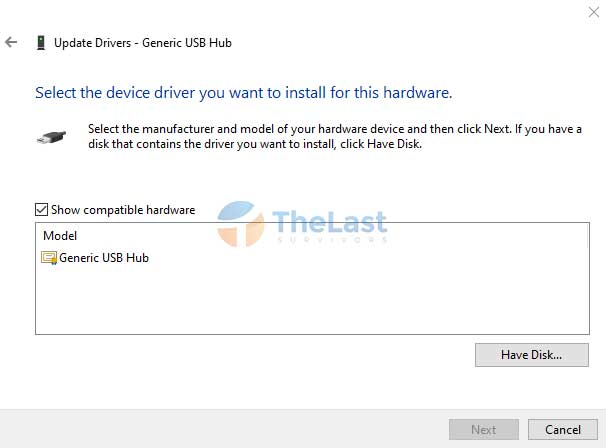
Tunggu saja hingga pembaruan selesai!
Selain dengan cara di atas, kamu juga bisa memilih opsi Search automatically for drivers, opsi ini akan membuat komputer mencari driver tersebut secara otomatis.
Tapi menurut pengalaman pribadi, langkah-langkah di atas memiliki tingkat keberhasilan yang lebih tinggi dibanding dengan memilih opsi search automatically for drivers.
Metode 3: Copot & Pasang Lagi Driver USB
Solusi lain untuk mengatasi masalah unknown USB device yaitu dengan menginstal ulang driver yang error tersebut.
Caranya bagaimana?
- Pertama: Buka Start Menu, lalu cari dan buka Device Manager.
- Kedua: Perluas menu Universal Serial Bus Controllers.
- Ketiga: Klik kanan Unknown USB Device, lalu pilih Uninstall Device.
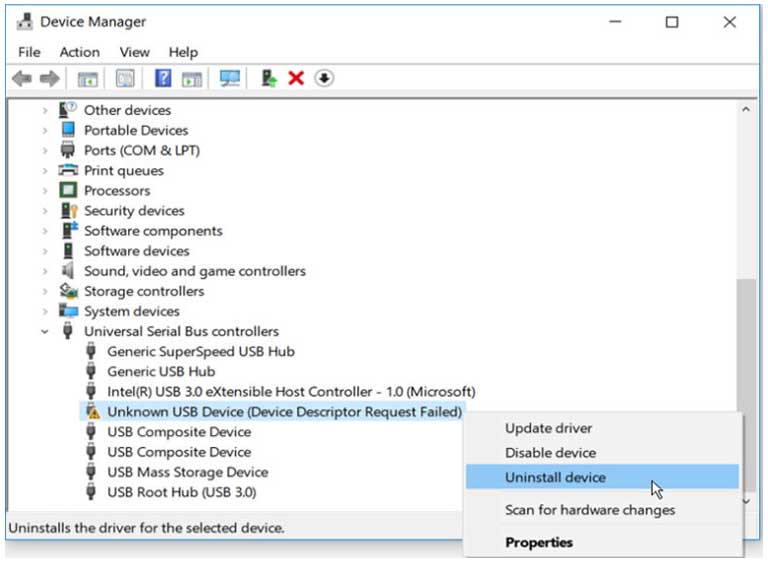
Setelah proses uninstall selesai, silahkan restart komputer atau laptop kamu dan biarkan USB tetap terhubung.
Pada saat proses restart tersebut, komputer akan secara otomatis memasang ulang driver USB yang terhubung.
Baca Juga: Jenis Perangkat Input pada Komputer
Metode 4: Nonaktifkan USB Selective Suspend
USB selective suspend adalah sebuah fitur untuk menonaktifkan port USB saat tidak digunakan.
Tapi sayangnya, terkadang fitur ini justru menjadi salah satu penyebab kenapa USB tidak bisa dikenali dan tidak terbaca.
Oleh karena itu, kamu bisa mencoba untuk menonaktifkan USB Selective Suspend terlebih dahulu.
Langkah #1: Buka Control Panel di komputer kamu.
Langkah #2: Buka menu System and Security > Power Options.
Langkah #3: Klik opsi Change plan settings pada power plan yang kamu gunakan.
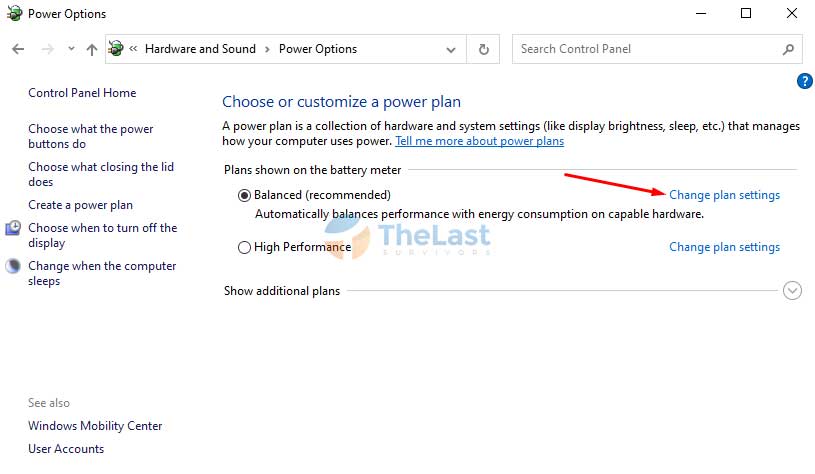
Langkah #4: Klik Change advanced power settings.
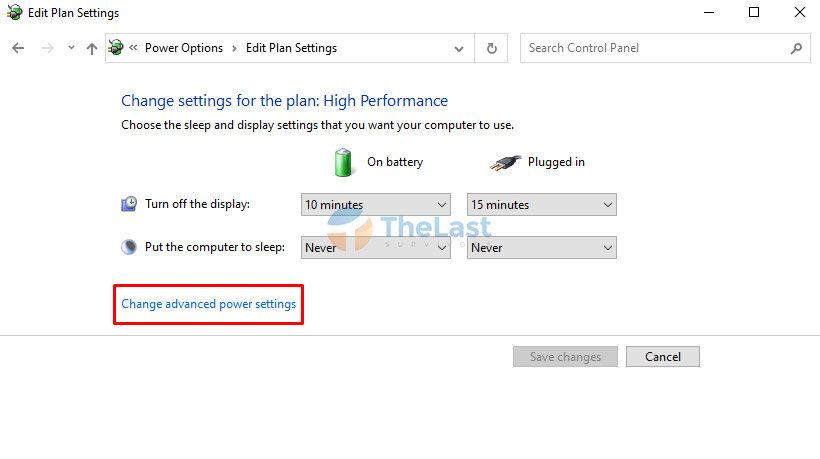
Langkah #5: Buka USB Settings > USB selective suspend setting.
Langkah #6: Ubah opsi Enabled di bagian On battery dan Plugged in jadi Disabled.
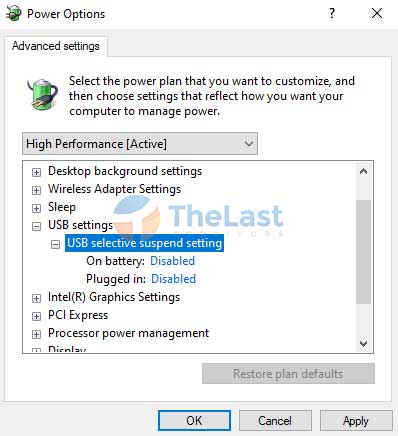
Langkah #7: Klik Apply dan klik OK untuk menerapkan.
Langkah #8: Restart PC kamu dan hubungkan kembali perangkat USB.
Metode 5: Jalankan Pemecahan Masalah Windows
Cara terakhir untuk mengatasi unknown USB device adalah dengan memanfaatkan fitur Windows yaitu Troubleshooting Tool.
Windows Troubleshooting Tool adalah sebuah fitur khusus yang berfungsi untuk mendeteksi dan memperbaiki masalah secara otomatis.
Step #1: Buka jendela Run dengan menekan tombol Windows + R.
Step #2: Ketik msdt.exe -id devicediagnostic, lalu tekan Enter.
Step #3: Klik Next dan ikuti arahan troubleshooting yang muncul.
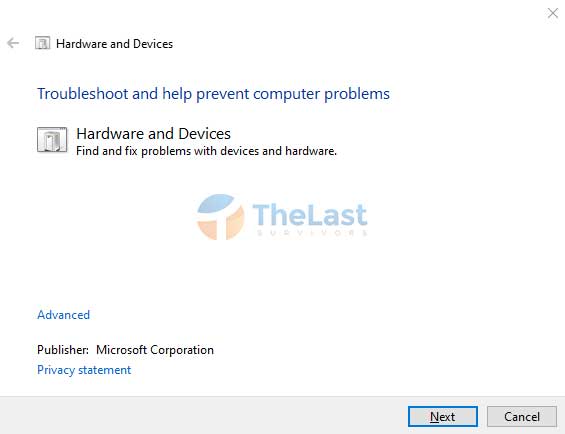
Semoga berhasil!